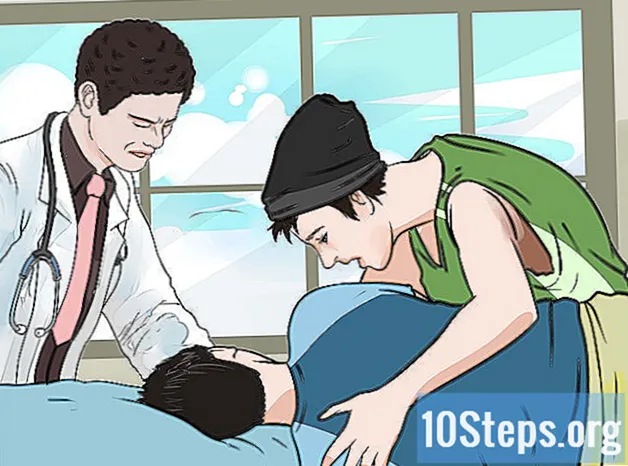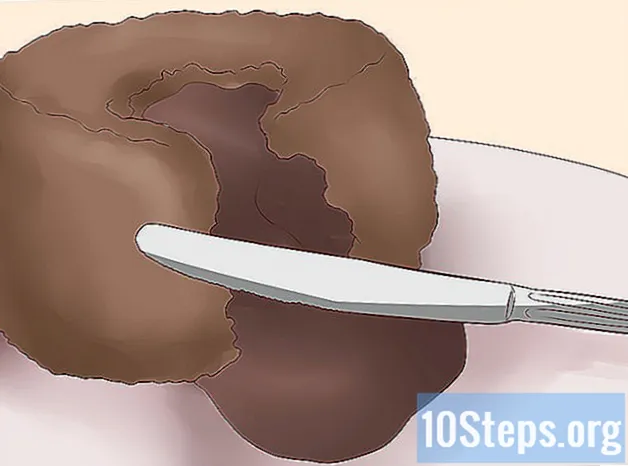ผู้เขียน:
Tamara Smith
วันที่สร้าง:
24 มกราคม 2021
วันที่อัปเดต:
19 พฤษภาคม 2024
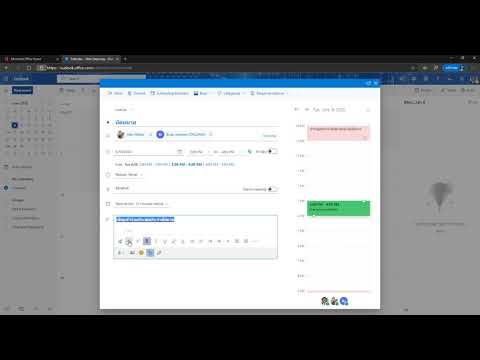
เนื้อหา
คุณสามารถแบ่งปันกิจกรรมในปฏิทิน Outlook กับผู้ติดต่อหรือที่อยู่อีเมลใดก็ได้! สำหรับสิ่งนั้นจำเป็นต้องมีแอป Outlook หรือเข้าถึงที่อยู่บนอินเทอร์เน็ตป้อนข้อมูลการเข้าสู่ระบบ
ขั้นตอน
วิธีที่ 1 จาก 2: การแชร์กิจกรรมปฏิทิน Outlook (มือถือ)
เปิดแอป "Outlook" หากคุณยังไม่ได้ลงชื่อเข้าใช้บัญชีของคุณตอนนี้คุณจะถูกขออีเมลและรหัสผ่าน

สัมผัส ปฏิทิน. ตัวเลือกจะอยู่ท้ายหน้าจอ
เลื่อนปฏิทินลง
แตะวันที่

กดไอคอน +. ที่มุมขวาบนของหน้าจอ
ป้อนชื่อกิจกรรม
แตะปุ่มข้าง "เต็มวัน" ทำสิ่งนี้เฉพาะในกรณีที่เกี่ยวข้องกับการเฉลิมฉลองของคุณ
เลือกแท็บ "กำหนดเวลา"
ปรับเวลา เปลี่ยนตำแหน่งของเคอร์เซอร์เพื่อเพิ่มหรือลดเวลาที่เหตุการณ์จะเกิดขึ้น
- อีกทางเลือกหนึ่งคือกดไอคอน "00:00" ที่มุมบนซ้ายของหน้าต่างเพื่อเลือกเวลาเริ่มต้นและเวลาสิ้นสุดของกิจกรรม
แตะไอคอนยืนยัน ที่มุมขวาบนของหน้าต่าง "Schedule"
เลือก "ผู้คน"
ป้อนชื่อผู้ติดต่อ หากต้องการคุณยังสามารถป้อนที่อยู่อีเมลเพื่อแชร์กิจกรรมกับบุคคลที่ไม่ได้ใช้ Outlook
- ทำซ้ำขั้นตอนตามจำนวนผู้ใช้ที่คุณต้องการเชิญ หากคุณมีรายชื่ออีเมลสามารถเพิ่มได้
แตะไอคอนยืนยัน
เลือก ที่ตั้ง.
ป้อนสถานที่
แตะไอคอนยืนยัน
เลือกปุ่มถัดจาก“ Skype Call” ใช้เฉพาะเมื่อมีการจัดกิจกรรมในการประชุม Skype
เพิ่มการแจ้งเตือนและคำอธิบาย ทั้งสองแบบเป็นทางเลือก แต่ใช้เพื่อเตือนผู้ใช้ว่ากิจกรรมกำลังจะมาถึง
แตะไอคอนยืนยัน ตอนนี้ปาร์ตี้จะถูกแบ่งปันกับผู้ใช้ทั้งหมดที่รวมอยู่ในแท็บ "ผู้คน"!
วิธีที่ 2 จาก 2: การแชร์กิจกรรมปฏิทิน Outlook (คอมพิวเตอร์เดสก์ท็อป)
เปิด ภาพ. หากคุณยังไม่ได้อยู่ในบัญชีนี้ให้ระบุอีเมลและรหัสผ่านเพื่อลงชื่อเข้าใช้
คลิกที่ไอคอนที่แสดงด้วยสี่เหลี่ยมเก้าช่อง ที่มุมซ้ายบนของหน้า Outlook
เลือกตัวเลือก ปฏิทิน.
ดับเบิลคลิกที่กล่องใดกล่องหนึ่ง แต่ละวันแสดงถึง
เพิ่มรายละเอียดสำหรับกิจกรรม บางส่วน ได้แก่ :
- ชื่อของการเฉลิมฉลอง
- การแปล
- เวลาเริ่มต้นและสิ้นสุด
- การตั้งค่าเพื่อทำกิจกรรมซ้ำ
- การแจ้งเตือน
- ลักษณะ
เลือกช่อง "เพิ่มบุคคล" อยู่ที่มุมขวาบนของหน้าจอใต้หัวข้อ "People"
ป้อนชื่อผู้ติดต่อ
คลิกชื่อของผู้ติดต่อ หากไม่เป็นเช่นนั้นคุณสามารถป้อนที่อยู่อีเมลของเขาได้
- อีกทางเลือกหนึ่งคือคลิกที่ไฟล์ + ภายในช่องนี้เพื่อเพิ่มผู้ติดต่อจากเมนูที่จะปรากฏในป๊อปอัป
เลือกปุ่ม เสนอ. ดูที่มุมบนซ้ายของหน้าต่างกิจกรรมและคลิกเมื่อคุณพร้อมที่จะเชิญคนอื่น ๆ มางานปาร์ตี้ของคุณ มีการแบ่งปันกิจกรรมในปฏิทินสำเร็จแล้ว!
เคล็ดลับ
- ผู้ใช้ที่มีระบบปฏิบัติการ Windows 10 และเปิดใช้งาน Cortana (ผู้ช่วยส่วนตัว) จะสามารถใช้งานได้เพื่อจดจำเหตุการณ์ที่จะเกิดขึ้น นอกจากนี้ยังจะแจ้งให้คุณทราบเมื่อมีการแนบการแจ้งเตือน
คำเตือน
- อย่าแชร์สถานที่จัดงานกับคนแปลกหน้า